linux系统安装的实验报告
linux操作系统安装实验总结
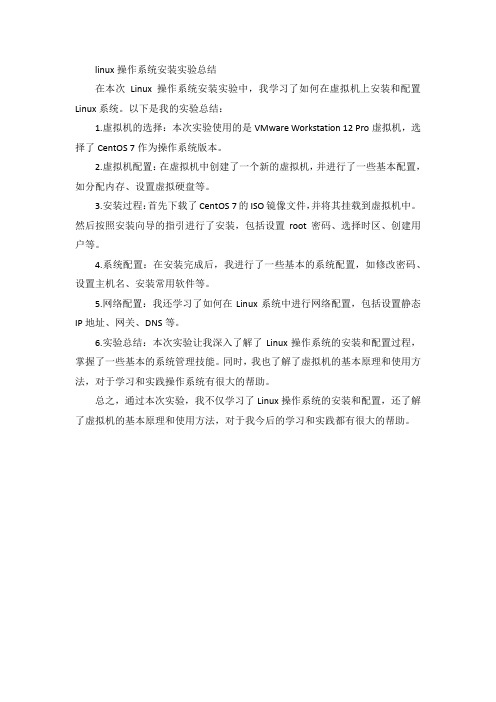
linux操作系统安装实验总结
在本次Linux操作系统安装实验中,我学习了如何在虚拟机上安装和配置Linux系统。
以下是我的实验总结:
1.虚拟机的选择:本次实验使用的是VMware Workstation 12 Pro虚拟机,选择了CentOS 7作为操作系统版本。
2.虚拟机配置:在虚拟机中创建了一个新的虚拟机,并进行了一些基本配置,如分配内存、设置虚拟硬盘等。
3.安装过程:首先下载了CentOS 7的ISO镜像文件,并将其挂载到虚拟机中。
然后按照安装向导的指引进行了安装,包括设置root密码、选择时区、创建用户等。
4.系统配置:在安装完成后,我进行了一些基本的系统配置,如修改密码、设置主机名、安装常用软件等。
5.网络配置:我还学习了如何在Linux系统中进行网络配置,包括设置静态IP地址、网关、DNS等。
6.实验总结:本次实验让我深入了解了Linux操作系统的安装和配置过程,掌握了一些基本的系统管理技能。
同时,我也了解了虚拟机的基本原理和使用方法,对于学习和实践操作系统有很大的帮助。
总之,通过本次实验,我不仅学习了Linux操作系统的安装和配置,还了解了虚拟机的基本原理和使用方法,对于我今后的学习和实践都有很大的帮助。
理工大学Linux实验报告
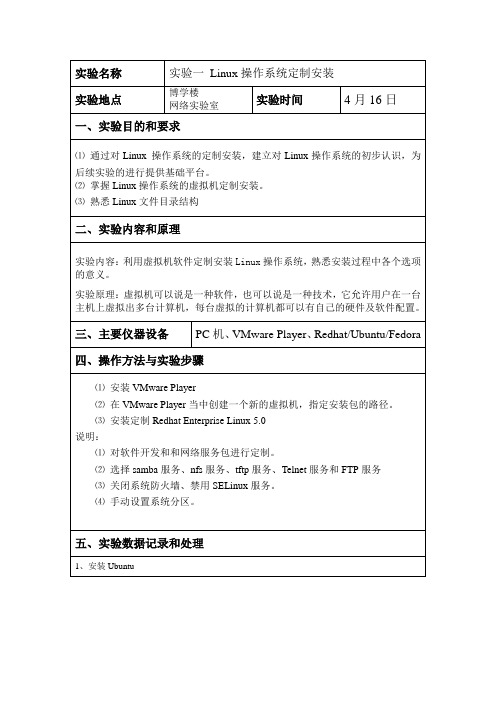
实验名称实验一Linux操作系统定制安装实验地点博学楼实验时间4月16日网络实验室一、实验目的和要求⑴通过对Linux 操作系统的定制安装,建立对Linux操作系统的初步认识,为后续实验的进行提供基础平台。
⑵掌握Linux操作系统的虚拟机定制安装。
⑶熟悉Linux文件目录结构二、实验内容和原理实验内容:利用虚拟机软件定制安装Linux操作系统,熟悉安装过程中各个选项的意义。
实验原理:虚拟机可以说是一种软件,也可以说是一种技术,它允许用户在一台主机上虚拟出多台计算机,每台虚拟的计算机都可以有自己的硬件及软件配置。
三、主要仪器设备PC机、VMware Player、Redhat/Ubuntu/Fedora四、操作方法与实验步骤⑴安装VMware Player⑵在VMware Player当中创建一个新的虚拟机,指定安装包的路径。
⑶安装定制Redhat Enterprise Linux 5.0说明:⑴对软件开发和和网络服务包进行定制。
⑵选择samba服务、nfs服务、tftp服务、Telnet服务和FTP服务⑶关闭系统防火墙、禁用SELinux服务。
⑷手动设置系统分区。
五、实验数据记录和处理1、安装Ubuntu进入界面:2、选择tftp服务3、对软件开发和网络服务包进行定制,都选择老的软件开发和老的网络服务器4、关闭系统防火网5、禁用SELinux服务六、实验结果与分析七、讨论、心得通过这次实验,在自己电脑的虚拟机上安装好了Ubuntu的镜像文件,并在Ubuntu下写了一些简单的命令,深深地感觉在虚拟机上运行Ubuntu远远要比双系统下方便得多,尤其是在两种不同系统下来回切换。
由于电脑上之前就已经安装过虚拟机,所以,实验报告中未对虚拟机的安装加以赘述。
实验名称实验二熟悉Linux系统的基本命令实验时间4月18日实验地点博学楼网络实验室一、实验目的和要求⑴熟悉Linux命令格式⑵学会如何获取命令帮助信息⑶熟练掌握Linux常用命令⑷掌握GCC命令的使用及其常用参数的含义二、实验内容和原理实验内容:系统设置命令、文件及文件夹操作命令、压缩与解压缩命令、自动补全与历史命令、管道与重定向命令、GCC命令的使用三、主要仪器设备PC机、装有Linux操作系统的虚拟机四、操作方法与实验步骤⑴练习以下常用命令的使用shutdown、reboot、logout、exit、useradd、userdel、su、cd、ls、touch、mkdir、cp、rm、rmdir、mv、more、less、man、du、find、clear、grep、cat、history、tar、unzip、chmod、管道命令|以及重定向命令⑵举例说明管道命令| 的使用⑶举例说明重定向命令<、<<、>、>>的使用⑷编写一个C的源程序,并用gcc进行编译,练习使用gcc的各个参数,理解参数的意义五、实验数据记录和处理1.cd、ls 、mkdir 新建hello文件夹2.cp 复制a到hello文件夹3.rm移除hello 中的a文件4.rmdir移除hello文件夹5.mv更改文件名字、移动文件6.du -b 以字节为单位显示cache目录的大小7.find / -name lolo搜索当前目录下名为lolo的文件8.grep 在lan/b.txt文件里查找字符3,并输出行号-n;输出b.txt内容9.grep重定向追加>>六、讨论、心得本次实验室是熟悉Linux的基本操作命令。
Linux操作系统的安装使用实验报告

实验报告课程名称计算机网络原理与技术实验项目Linux操作系统的安装及使用专业班级姓名学号指导教师成绩日期一、实验目的1掌握虚拟机VMware软件的安装和使用;2、掌握Linux系统软件的安装和使用;4、掌握Linux命令的使用;二、实验设备和环境个人计算机一台、虚拟光驱、虚拟机VMware软件、Linux系统软件三、实验内容1通过虚拟机安装Linux系统;2、熟悉Linux的基本命令;3、在Linux下编译一个C语言程序;4、在Linux环境下配置TCP/IP协议;5、设置Linux与Windows文件夹共享。
四、实验过程1、安装VMware软件双击安装文件,按照提示逐步安装,完成后的打开软件,如下图VMware Workst at i on嶷将牲瞬盂驟毂严如后口在却毗L环脚講鶉罷牆峯:柄俊寸畑哋1'却讪细」鬥;霾盘勰肆鶴熬弈莘註陪醞汙利这时就可以安装Linux系统了。
2.安装Lniux系统选择“新建虚拟机”,按“下一步”,选择“典型”,“Linux ”,“red hat linux ”,其他按照默认选择。
得到一个虚拟机界面(如下图所示)。
Red Hat Linux ⑵trjf:配音立件Hal LinuxC: MDiztnenTs &ru3 Set t i Inis L sir ator' H7 1 o eiirieTLlE^ni/ Virtcsal MscliLrDes'iB&d H:孙U TIU它〕就Li riu CTLX当IT虑超SI用4" Wv it e VorksLati on 5.5 1负编陆府叫Fl伶诗3E*a^CTCL0)S J G B R刖1:(ILE 1:目和圧dUE SJ-JR ffffi痢1器船选中“CD-ROM这项,将其设置为:“使用映像文件”然后导入Linux系统的安装的第一张盘。
(如下图所示)点击“启动此虚拟机”,按照提示选择默认值,选择“个人工作站”。
linux系统安装实验报告
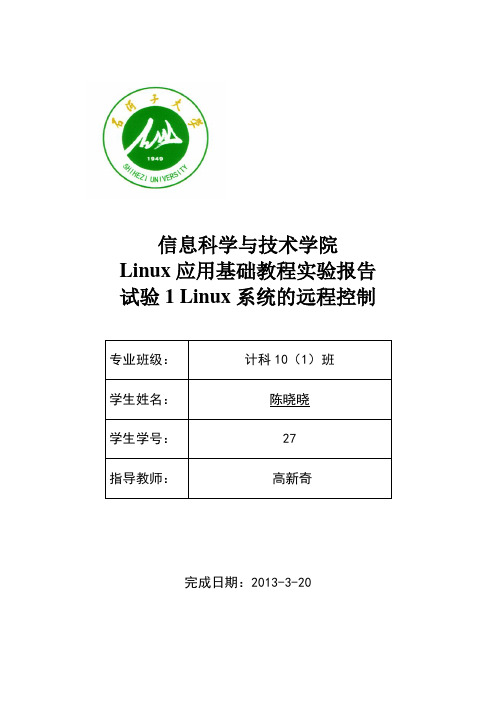
信息科学与技术学院Linux应用基础教程实验报告试验1 Linux系统的远程控制
专业班级:计科10(1)班
学生姓名:陈晓晓
学生学号:27
指导教师:高新奇
完成日期:2013-3-20
实验一安装Linux操作系统
实验题目:安装Linux操作系统。
实验要求:通过本地镜像文件安装Linux操作系统,并将具体过程截图展示。
实验目的:掌握Linux操作系统的本地镜像文件的安装方法。
实验步骤:
1.解压虚拟机安装包,并打开解压后的文件
2.首先进行绿化工作
3.绿化成功如下图
4.点击虚拟机蓝色图标,出现如下对话框选择关闭
5.点击下一步
6.点击下一步
7.选择linux再点击下一步
8.点击浏览选择安装的位置,选择安装在F盘新建文件夹2中
9.点击下一步
10.把磁盘大小改为25G如下图
11.将虚拟机内存改为796M
12.点击浏览选择ISO镜像shrike-i386-dvd
14.进入安装界面
16.点击next
17.选择中文简体,点击next
18.点击下一步
19.点击下一步
20.安装类型选择服务器
21.选择手动分区
22.点击是
23.选择空闲空间再点击新建,开始分区(/为8000m,/boot为100m,swap为1024m,usr大小为剩余可用空间)
24.手动分区完成如下图
26.点击下一步
28.点击下一步
30.输入口令
31.选择要安装的软件(将网络服务器选上)
32.开始安装
33.运行虚拟机如下图
34.输入用户账号点击前进
35.输入用户名和密码
安装成功。
LINUX安装实验报告
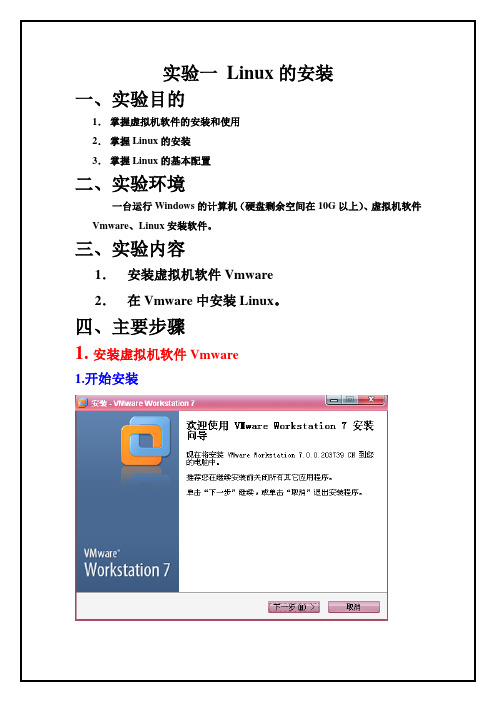
实验一Linux的安装
一、实验目的
1.掌握虚拟机软件的安装和使用
2.掌握Linux的安装
3.掌握Linux的基本配置
二、实验环境
一台运行Windows的计算机(硬盘剩余空间在10G以上)、虚拟机软件Vmware、Linux安装软件。
三、实验内容
1.安装虚拟机软件Vmware
2.在Vmware中安装Linux。
四、主要步骤
1.安装虚拟机软件Vmware
1.开始安装
2.选择安装的位置
2.在Vmware中安装Linux 1.新建虚拟机
2.我的虚拟机的内存是2G,我现在选择的是1024MB
3.我选择的磁盘大小为8G
4.按“定制硬件”在新CD/DVD中插入iso,点击完成
5.新建了一个虚拟机
6.选择“skip”
7.选择时间配置
8.开始安装
9.插入第二张光盘
10.插入第三张光盘
11.安装完成
12.选择时间
13.设置我的Account
14.进入
15.安装完成后的界面
五、分析总结
这次的实验真是让我心酸啊!我试过了四个LINUX的系统,结果只有一个能行,原因如下:
①我下载的时候下载不完整;
②别人发给我的系统不完整;
③自己技术不够,例如在插入光盘的时候就纠结了很久;
④实验过程中不注意截屏,所以安装了一次成功后我再安装第二次,接着再进行截屏。
这次实验告诉了我,这个世界上还是有很多很有难度的问题,我所需要的是要不耻下问,而且自己的实验报告还有待完善的地方。
希望下一次会有进步。
Linux系统安装实验分析报告

Linux系统安装实验报告————————————————————————————————作者:————————————————————————————————日期:《Linux操作系统》课程实验报告班级:网络13306 姓名:田中山实验地点:*** 日期:2014.9.17实验一 RHEL5操作系统安装一、实验目的1、了解操作系统的安装顺序。
2、掌握RHEL5操作系统的安装。
3、掌握对Linux操作系统的基本系统设置。
二、实验内容及要求1、练习使用VMware虚拟机安装Linux。
2、硬盘分区。
3、安装启动管理程序。
4、设置网络环境。
5、设置XWindow及启动Linux。
6、学习关闭Linux系统的各种常用方法。
三、实验环境VMware+RHEL5四、实验步骤及结果1.打开VMware Workstation软件,点击“创建新虚拟机”按钮,弹出向导2.选择“自定义安装”单击“下一步”3.设置“兼容性”单击“下一步”4.定位系统镜像文件,单击“下一步”5.填写简易安装信息6.命名虚拟机7.配置处理器8.配置内存9.设置网络类型10. 选择控制器类型11.选择磁盘类型12.选择磁盘13.设置磁盘容量14.指定磁盘文件15.单击“完成”完成虚拟机的创建16.由于已经勾选了“创建后开启此虚拟机”单击完成后自动打开虚拟机,开始系统的安装17.系统自动完成安装后,可以点击屏幕下方的“language”选择适合的语音18.设置完成后可以输入用户名19.按“enter”输入与用户名相对应的口令20.进入Linux系统用户界面21.使用菜单命令关闭系统22.使用字符命令关闭系统五、实验总结(可以写实验心得体会、分析实验结果等内容)不同的系统版本安装方法也不尽相同,具体的安装过程也不一样。
思考如下问题:1、安装Linux操作系统的计算机最低配置应该符合什么要求?答:多数主流版本图形界面384MB内存,800Mhz CPU以上即可,桌面特效之类的图形界面只需300Mhz cpu 64MB内存2、如在64MB内存的计算机上安装,多大的交换分区是最好的?答:一般情况下要求是等于内存大小或者是内存的二倍,所以应该是64MB~128MB。
利用虚拟机安装linux实验报告
利用虚拟机安装linux实验报告一、实验目的本实验旨在通过利用虚拟机技术,安装Linux操作系统,并了解Linux的基本使用方法和操作流程。
二、实验环境1. 虚拟机软件:VMware Workstation2. 操作系统:Windows 103. Linux发行版:Ubuntu 20.04 LTS三、实验步骤1. 下载并安装虚拟机软件:在官方网站上下载VMware Workstation,并按照提示进行安装。
2. 下载Linux发行版:在官方网站上下载Ubuntu 20.04 LTS的ISO镜像文件。
3. 创建虚拟机:打开VMware Workstation,点击“新建虚拟机”按钮,按照向导进行设置,包括选择操作系统类型、指定虚拟机配置等。
4. 安装Linux操作系统:在虚拟机中,点击“开启此虚拟机”按钮,选择Ubuntu 20.04 LTS的ISO镜像文件作为安装介质。
按照安装向导,选择安装语言、时区、键盘布局等,并设置用户名和密码。
5. 完成安装:等待安装过程完成,重启虚拟机。
6. 登录Linux系统:在虚拟机中,输入用户名和密码,登录Ubuntu20.04 LTS操作系统。
四、实验结果1. 成功安装Linux操作系统:经过上述步骤,成功在虚拟机中安装了Ubuntu 20.04 LTS操作系统。
2. 熟悉Linux界面:通过登录Linux系统,我们可以看到经典的Linux桌面环境,包括任务栏、应用程序菜单等。
3. 学习基本命令:在Linux系统中,我们可以通过终端窗口执行各种命令,如ls、cd、mkdir等,来管理文件和目录。
4. 探索软件包管理:Linux系统提供了强大的软件包管理工具,如apt-get和dpkg,可以方便地安装、更新和卸载软件包。
5. 网络连接和配置:通过虚拟机网络设置,我们可以连接互联网,并进行网络配置,如设置IP地址、网关等。
五、实验总结通过本次实验,我们成功利用虚拟机技术安装了Linux操作系统,并了解了Linux的基本使用方法和操作流程。
Linux系统安装实验报告要点
《Linux操作系统》课程实验报告班级:网络13306 姓名:田中山实验地点:*** 日期:2014.9.17实验一 RHEL5操作系统安装一、实验目的1、了解操作系统的安装顺序。
2、掌握RHEL5操作系统的安装。
3、掌握对Linux操作系统的基本系统设置。
二、实验内容及要求1、练习使用VMware虚拟机安装Linux。
2、硬盘分区。
3、安装启动管理程序。
4、设置网络环境。
5、设置XWindow及启动Linux。
6、学习关闭Linux系统的各种常用方法。
三、实验环境VMware+RHEL5四、实验步骤及结果1.打开VMware Workstation软件,点击“创建新虚拟机”按钮,弹出向导2.选择“自定义安装”单击“下一步”3.设置“兼容性”单击“下一步”4.定位系统镜像文件,单击“下一步”5.填写简易安装信息6.命名虚拟机7.配置处理器8.配置内存9.设置网络类型10. 选择控制器类型11.选择磁盘类型12.选择磁盘13.设置磁盘容量14.指定磁盘文件15.单击“完成”完成虚拟机的创建16.由于已经勾选了“创建后开启此虚拟机”单击完成后自动打开虚拟机,开始系统的安装17.系统自动完成安装后,可以点击屏幕下方的“language”选择适合的语音18.设置完成后可以输入用户名19.按“enter”输入与用户名相对应的口令20.进入Linux系统用户界面21.使用菜单命令关闭系统22.使用字符命令关闭系统五、实验总结(可以写实验心得体会、分析实验结果等内容)不同的系统版本安装方法也不尽相同,具体的安装过程也不一样。
思考如下问题:1、安装Linux操作系统的计算机最低配置应该符合什么要求?答:多数主流版本图形界面384MB内存,800Mhz CPU以上即可,桌面特效之类的图形界面只需300Mhz cpu 64MB内存2、如在64MB内存的计算机上安装,多大的交换分区是最好的?答:一般情况下要求是等于内存大小或者是内存的二倍,所以应该是64MB~128MB。
linux安装实验心得
linux安装实验心得《Linu某操作系统》课程实验报告班级:网络13306姓名:田中山实验地点:某某某日期:2022.9.17实验一RHEL5操作系统安装一、实验目的1、了解操作系统的安装顺序。
2、掌握RHEL5操作系统的安装。
3、掌握对Linu某操作系统的基本系统设置。
二、实验内容及要求1、练习使用VMware虚拟机安装Linu某。
2、硬盘分区。
3、安装启动管理程序。
4、设置网络环境。
5、设置某Window及启动Linu某。
6、学习关闭Linu某系统的各种常用方法。
三、实验环境VMware+RHEL5四、实验步骤及结果1.打开VMwareWorktation软件,点击“创建新虚拟机”按钮,弹出向导2.选择“自定义安装”单击“下一步”3.设置“兼容性”单击“下一步”4.定位系统镜像文件,单击“下一步”5.填写简易安装信息某6.命名虚拟机7.配置处理器幽駄命収机指甘百冋甲尿豹甲-孔理器辎助V_L—±^(EJ1、一歩3>聊.店8.配置内存拒定甘D(绪此(Ml绑1的的存愛-冋存大小电预再呻閏僵麺。
tt劇U机曲内手魁抵[二MB巒口嚴丸推特內存;42GL.MS.:Or册茬网有:LCIM冲ME3-吉户机播作系議母低擅祎内与=412冋寵助工上一歩(!)无T㈣上靱1肖9.设置网络类型10.选择控制器类型丈上一幻cfl)_y—#(丈上一幻cfl)_y—#(tu>hi消11.选择磁盘类型IDE(D運疑血(如)■SATA(A)12.选择磁盘13.设置磁盘容量14.指定磁盘文件睹主他能女n您要<1问处疗储醞盘文门?蹴盘文件将便用毗赠质提呉的文件名荊创建一牛10GS634S6S5C件Q 零gnuM.ZhukhvmtJtf颈好心一<上一步(B)15.单击“完成”完成虚拟机的创建IifIIJII1wit-fIriIkj|某IifIIJII1wit-fIriIkj|某i10-0R>dH,i某fnfr<t-某iEnlinnc.林盘10-G8冋佈'』啟S3:1曲用伙愫棍jV自型〉<D56<jiHtijrfjnjvi.由世尸■■湘颈列闭TFESift机羊击''赢哉"向1科由拟觇祥开抽古共nd用t曰ntEfpw生LIhlih5和|VMuw^rcTooi&<朽佟币T^IPrrMfi^Ti^m:向金立谊什(匚)..串位廉tt卄诩緒后开启就由IU机(£)<上TtQ±)1|TOEII服滴16.由于已经勾选了“创建后开启此虚拟机”单击完成后自动打开虚拟机,开始系统的安装KA!DA^bU'RA某a><lriLWMCREDHATENTERPRISELINU某5ieiRVEMl常rtO4、某/「17.系统自动完成安装后,可以点击屏幕下方的“Ianguage”选择适合的语音f■-■[i■1ii\II1.II1.11AzerbAijantAzarbaycancatu^kar^iBelarufiiamBengaH(indiA)Bgnnnkiarelun&L-Jirapck讷匸■某Iducrwien某(cnnaMainland)日園(因£31!3图卜Chine'e(HonyKbn甘〉E0(0£3>LhinttjSingaporeri[.i([:ilibChineeCThlw^n)E£j]croBtivi^irwaulo里——Selecti凰nqu出g电foryour5^5ionto某CancelLm里uw岁亡AM18.设置完成后可以输入用户名ENTERPRISELINU某5Uemanne-PlfiajfenrryqmLiiemame合Lnqijac&-'AArt:>|Dawn19.按“enter”输入与用户名相对应的口令REDHATENTERPRISELINU某520.进入Linu某系统用户界面21.使用菜单命令关闭系统22.使用字符命令关闭系统AApplicationFlaSytemg512AMC五、实验总结(可以写实验心得体会、分析实验结果等内容)不同的系统版本安装方法也不尽相同,具体的安装过程也不一样。
Linux-操作系统安装的实验报告
实验报告课程名称:网络操作系统实验项目名称: Red Hat Linux 操作系统的安装学生姓名:邓学文专业:计算机网络技术学号:1000005517同组学生姓名:邓学文实验地点:实训楼第七计算机实训室实验日期:2012 年 3 月 1 日一、实验目的1、掌握为安装Red Hat Linux 9操作系统准备硬盘空间,共有四个版本,各个版本的安装方法大至相同,也有不同之处,在这里就以安装服务器版为主。
2、了解各种不同的安装方式,能根据不同的情况正确选择不同的方式来安装Red Hat Linux 9操作系统。
在这里以手动分区为主,硬盘大小为12GB,根据服务器的要求,分为四个分区。
3、熟悉Red Hat Linux 9操作系统的启动与安装步骤。
二、实验内容计算机裸机(即全新硬盘中),完成下述操作:1、进入计算机的BIOS,设置从CD-ROM上启动系统;设置为从光盘启动,由光盘引导进入操作系统的安装。
2、将Red Hat Linux 9安装光盘插入光驱,在选定的计算机上从CD-ROM引导并开始全新的Red Hat Linux 9安装,要求如下:Red Hat Linux 9分区设置/boot分区大小为1GB,/分区为10G,文件系统格式为ext3,/swap分区大小为1G,/usr分区大小为2GB,文件系统格式为swap,根用户口令为dxwacfg-=-,设置主机名为Ycserver-redhat,服务器的IP地址为192.168.15.47,子网掩码为255.255.255.0,DNS地址为218.194.208.5、211.98.72.8,网关设置为192.168.15.252;三、实验步骤1、启动VMWARE,新建一个虚拟机,将光盘指向Red Hat Linux 9安装映像文件,启动虚拟机,进入安装界面,按照安装向导的提示进行相关设置;新建一个虚拟机,给虚拟机取名,与网络连接用桥接,并用虚拟光驱进行安装,将光盘指向安装目录,操作系统并开始安装,对磁盘开始检测,检测能过后正式进入安装。
- 1、下载文档前请自行甄别文档内容的完整性,平台不提供额外的编辑、内容补充、找答案等附加服务。
- 2、"仅部分预览"的文档,不可在线预览部分如存在完整性等问题,可反馈申请退款(可完整预览的文档不适用该条件!)。
- 3、如文档侵犯您的权益,请联系客服反馈,我们会尽快为您处理(人工客服工作时间:9:00-18:30)。
linux系统安装的实验报告
Linux系统安装的实验报告
引言:
Linux操作系统是一款自由开放源代码的操作系统,具有高度的稳定性和安全性,被广泛应用于服务器和个人电脑领域。
本实验报告将详细介绍Linux系统的安
装过程,包括准备工作、安装步骤和注意事项。
一、准备工作
1. 硬件要求:根据所选择的Linux发行版,确保计算机硬件满足最低要求,如
处理器、内存和硬盘空间等。
2. 下载镜像文件:从官方网站下载所选Linux发行版的镜像文件,通常以ISO
格式提供。
3. 制作安装媒介:将下载的ISO文件刻录到DVD或制作启动U盘,以便进行
安装。
二、安装步骤
1. 启动计算机:将制作好的安装媒介插入计算机,重新启动计算机,并按照提
示进入BIOS设置。
2. 设置启动顺序:在BIOS设置中将启动顺序调整为首先从DVD或U盘启动。
3. 安装选项:选择安装选项,通常包括语言、时区和键盘布局等设置。
4. 磁盘分区:根据需要选择磁盘分区方式,可以选择手动分区或使用默认分区
方案。
手动分区需要根据实际需求设置根目录、交换分区和其他分区。
5. 安装位置:选择将Linux系统安装在哪个分区或磁盘上,并设置安装位置。
6. 用户设置:设置管理员账户和密码,以及其他用户账户。
7. 安装过程:确认设置后,开始进行安装过程,等待安装完成。
8. 安装完成:安装完成后,系统会提示重新启动计算机。
三、注意事项
1. 数据备份:在安装Linux系统之前,务必备份重要数据,以免数据丢失。
2. 硬件兼容性:不同的Linux发行版对硬件的兼容性有所不同,建议在选择发行版之前先了解硬件兼容性情况。
3. 分区设置:磁盘分区是安装Linux系统的重要步骤,需要根据实际需求进行设置,避免分区过小或过大。
4. 网络连接:在安装过程中,需要确保计算机连接到互联网,以便下载更新和软件包。
5. 安全性设置:安装完成后,及时更新系统并设置防火墙等安全措施,以保护系统免受恶意攻击。
结论:
通过本次实验,我们学习了Linux系统的安装过程,了解了准备工作、安装步骤和注意事项。
Linux系统具有高度的稳定性和安全性,适用于各种应用场景。
通过熟练掌握Linux系统的安装,我们可以进一步深入学习和应用Linux操作系统,提升计算机技术水平。
